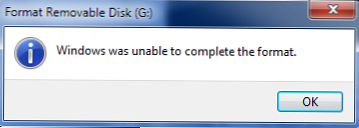Iz nekega razloga so nekatera spletna mesta HTTPS (ne vsa!) Prenehala delati zame. Ko poskušate odpreti takšno spletno mesto v brskalniku, se prikaže okno z napako "To spletno mesto ne more zagotoviti varne povezave." Spletna mesta niso prikazana v brskalniku Google Chrome, Opera in Yandex. Brez HTTPS se odprejo nekatera spletna mesta, vendar ne vsa, le tista, katerih strani so dostopne tako prek HTTPS kot tudi HTTP. V Google Chromu napaka pri odpiranju spletnega mesta HTTPS izgleda tako:
To spletno mesto ne more zagotoviti varne povezave..Site sitename.ru je poslal neveljaven odgovor.
ERR_SSL_PROTOCOL_ERROR.

In tako:
To spletno mesto ne more zagotoviti varne povezave..Sitename.ru uporablja nepodprti protokol.
ERR_SSL_VERSION_OR_CIPHER_MISMATCH.
Odjemalec in strežnik podpirata različne različice protokola SSL in šifrant. Najverjetneje strežnik uporablja šifro RC4, ki velja za nevaren. "
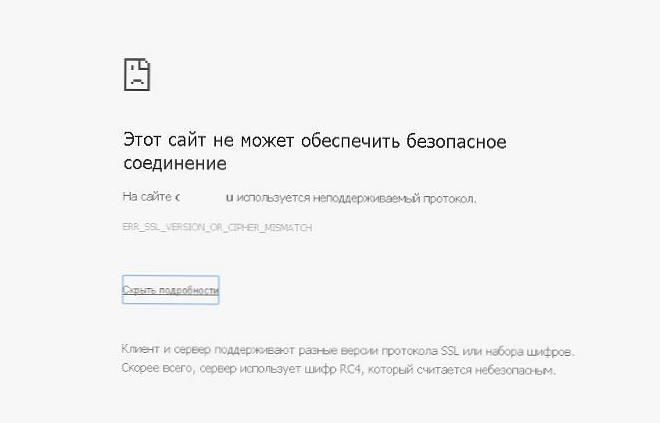
V brskalniku Opera in Yandex je napaka videti približno enako. Kako odprem takšna mesta?
Odgovor
Kot ste verjetno že razumeli, je težava povezana s težavami s SSL komunikacijo med računalniki in spletnim mestom HTTPS. Razlogi za to napako so lahko precej različni. V tem članku sem poskušal zbrati vse načine za odpravljanje napake "To spletno mesto ne more zagotoviti varne povezave" (To spletno mesto ne more zagotoviti varne povezave, ERR_SSL_PROTOCOL_ERROR) v različnih brskalnikih.
Vsebina:
- Počistite predpomnilnik in piškotke brskalnika, predpomnilnik SSL
- Onemogočite razširitve drugih proizvajalcev v brskalniku
- Preverite nastavitve protivirusnih programov in požarnega zidu
- Preverite nastavitve datuma in časa
- Posodobite korenska potrdila Windows
- Onemogoči podporo protokola QUIC
- Omogoči TLS in SSL
Takoj želim poudariti, da kljub temu, da brskalnike Google Chrome, Opera in brskalnik Yandex izdelujejo različna podjetja, pravzaprav vsi ti brskalniki temeljijo na istem motorju - Chrome in težava z napakami pri odpiranju spletnih mest HTTPS se rešujejo na enak način.
Najprej se morate prepričati, da težava ni na strani samega spletnega mesta HTTPS. Poskusite ga odpreti iz drugih naprav (telefona, tabličnega računalnika, domačega / delovnega računalnika itd.). Preverite tudi, ali se odpre v drugih brskalnikih, kot sta IE / Edge ali Mozilla Firefox. V Firefoxu so podobno napako obravnavali v članku Napaka pri vzpostavljanju varne povezave v Mozilla Firefox.
Počistite predpomnilnik in piškotke brskalnika, predpomnilnik SSL
Piškotki predpomnilnika in brskalnika so pogost vzrok napak s certifikati SSL. Priporočamo, da najprej počistite predpomnilnik in piškotke brskalnika. V Chromu morate pritisniti bližnjico na tipkovnici Ctrl + Shift + Delete, izberite časovno obdobje (Ves čas) in pritisnite gumb za brisanje podatkov (Izbrišite podatke / Počisti podatke).
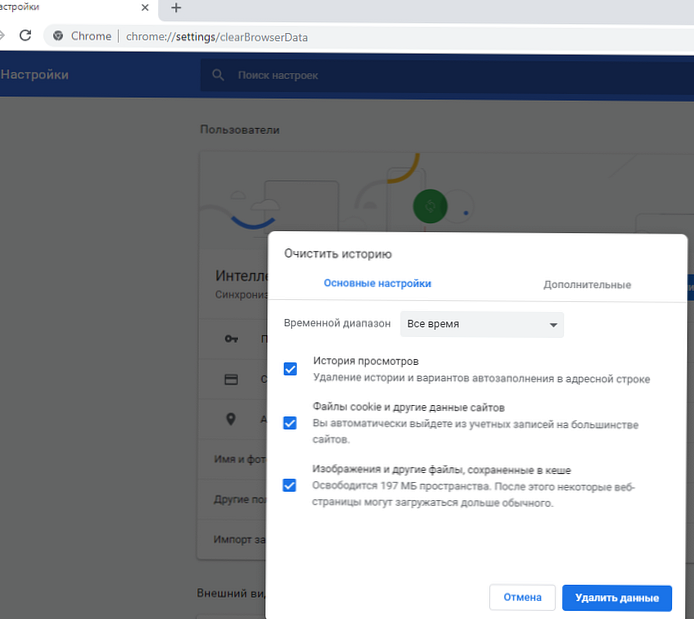
Če želite izbrisati predpomnilnik SSL v sistemu Windows:
- Pojdite na razdelek Nadzorna plošča -> Lastnosti brskalnika;
- Kliknite na zavihek. Vsebina;
- Kliknite na gumb Počisti SSL (Počisti stanje SSL);
- Pojaviti se mora sporočilo „Predpomnilnik SSL je očiščen“;
- Ostane še enkrat zagnati brskalnik in preveriti, ali ostane napaka ERR_SSL_PROTOCOL_ERROR.
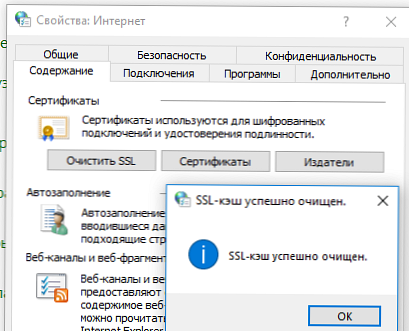
Onemogočite razširitve drugih proizvajalcev v brskalniku
Priporočamo, da onemogočite (izbrišete) razširitve brskalnikov drugih proizvajalcev, zlasti kakršne koli anonimizerje, proxyje, VPN-je, razširitve protivirusnih programov in druge podobne dodatke, ki lahko ovirajo prehod prometa na ciljno mesto. Seznam omogočenih razširitev v Chromu si lahko ogledate na Nastavitve -> Dodatna orodja -> Podaljški, ali tako, da odprete stran krom: // razširitve /. Onemogoči vse sumljive razširitve.
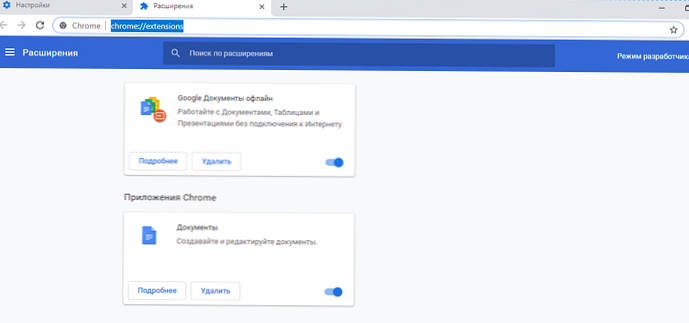
Preverite nastavitve protivirusnih programov in požarnega zidu
Če je na vašem računalniku nameščen protivirusni program ali požarni zid (pogosto je vgrajen v protivirusni program), je možno, da jim je onemogočen dostop do spletnega mesta. Če želite razumeti, ali protivirusni ali požarni zidovi omejujejo dostop do spletnega mesta, poskusite njihovo delo začasno zaustaviti.
V mnogih sodobnih protivirusnih programih privzeto obstaja modul za preverjanje certifikatov SST / TLS. Če protivirusni sistem zazna, da spletno mesto uporablja premalo zaščiteno (ali samopodpisano) potrdilo ali zastarelo različico protokola SSL (isti SSL v3 ali starejši), je lahko dostop uporabnikov do takega spletnega mesta omejen. Poskusite onemogočiti skeniranje prometa HTTP / HTTPS in potrdil SSL. Kot razumete, je vse odvisno od tega, kateri protivirusni program in kdo ste nameščeni. Na primer:
- V Dr.Web lahko vgrajeni požarni zid (SpIDer Gate) blokira dostop do spletnih mest;
- V programu ESET NOD32 morate onemogočiti možnost "Omogoči filtriranje protokolov SSL / TLS";

- V Avastu se možnost imenuje "Omogoči skeniranje HTTP" (nahaja se v nastavitvah -> aktivna zaščita -> spletni zaslon -> nastavitve -> osnovne nastavitve).

Preverite nastavitve datuma in časa
Nepravilni datum in čas (in časovni pas) v računalniku lahko povzročita tudi napako pri vzpostavljanju varne povezave s spletnimi mesti HTTPS. Pri preverjanju pristnosti sistem preverja datum izdelave in datum veljavnosti potrdila spletnega mesta in višji certifikacijski organ.
Preverite, ali sta vaš čas in časovni pas pravilno nastavljena. Če se čas nenehno izgublja - glejte članek "V računalniku se čas izgubi, ko je izklopljen: kaj naj storim?".
Posodobite korenska potrdila Windows
Če je vaš računalnik v izoliranem segmentu, ni bil dolgo posodobljen ali pa je storitev samodejnega posodabljanja na njem popolnoma onemogočena, vaš računalnik morda nima novih korenskih zaupnih potrdil (TrustedRootCA). Priporočamo, da izvedete posodobitev sistema: namestite najnovejše varnostne posodobitve, v primeru Windows 7 - ne pozabite namestiti SP1 (KB976932) in posodobiti časovne pasove (KB2998527).
Ročno obnovite korenska potrdila v članku: Kako ročno obnoviti korenska potrdila v operacijskem sistemu Windows (priporočamo tudi, da preverite shrambo potrdil glede nezaupljivih certifikatov, to bo preprečilo prestrezanje prometa HTTP in številne druge težave).
Onemogoči podporo protokola QUIC
Preverite, ali je v Chromu omogočena podpora protokola HITRO (Hitre internetne povezave UDP). Protokol QUIC vam omogoča, da odprete povezavo veliko hitreje in se pogajate o vseh parametrih TLS (HTTP), ko se povežete s spletnim mestom. Vendar lahko v nekaterih primerih povzroči težave s SSL povezavami. Poskusite onemogočiti QUIC:
- Pojdi na stran: krom: // zastave / # enable-quic;
- Poiščite možnost Eksperimentalni protokol QUIC;
- Spremenite vrednost privzete možnosti v Invalidi;
- Znova zaženite krom.
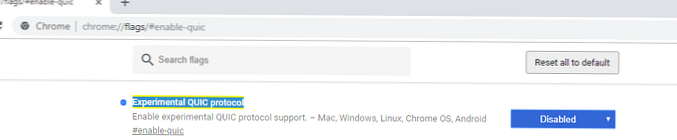
Omogoči TLS in SSL
In zadnja točka - najverjetneje za rešitev težave morate samo omogočiti podporo starejšim različicam protokolov TLS in SSL. V večini primerov se bo izkazalo za najučinkovitejše, a namerno sem ga prestavil na konec članka. Pojasnil bom, zakaj.
Starejše različice protokolov TLS in SSL so bile onemogočene ne zaradi muhavosti razvijalcev, temveč zaradi velikega števila ranljivosti, ki napadalcem omogočajo, da prestrežejo vaše podatke v prometu HTTPS in jih celo spremenijo. Premišljena vključitev starih protokolov znatno zmanjša vašo varnost v internetu, zato se je treba tej metodi zatekati, če vse drugo zagotovo ne bo pomagalo.
Sodobni brskalniki in OS so že zdavnaj opustili podporo za starejše in ranljive protokole SSL / TLS (SSL 2.0, SSL 3.0 in TLS 1.1). TLS 1.2 in TLS 1.3 se zdaj štejeta za standardna.
Če se na strani mesta uporablja manjša različica protokola SSL / TLS, kot ga podpira odjemalec / brskalnik, uporabnik opazi napako pri nastavitvi varne povezave.
Če želite omogočiti stare različice protokolov SSL / TLS (še enkrat opozorim - to ni nevarno):
- Odpri Nadzorna plošča -> Lastnosti brskalnika;
- Pojdite na zavihek Izbirno;
- Vklopite možnosti TLS 1.0, TLS 1.1 in TLS 1.2 (če to ne deluje, vklopite tudi SSL 3.0,2.0).

- Znova zaženite brskalnik.
Če vse zgoraj naštete metode niso pomagale znebiti napake, "to spletno mesto ne more zagotoviti varne povezave", poskusite:
- Preverite, kaj je v datoteki C: \ Windows \ System32 \ gonilniki \ itd \ gostitelji ni statičnih vnosov;
- Poskusite uporabiti javne DNS strežnike, na primer - Google DNS strežnik. V nastavitvah omrežne povezave kot želeni strežnik DNS navedite IP naslov 8.8.8.8;
- Na nadzorni plošči -> Lastnosti brskalnika se prepričajte, da je to območje Internet izbrana raven varnosti Nadpovprečno ali Srednja. Če je izbrano območje Visoka, lahko brskalnik blokira nekatere povezave SSL.

- Morda je težava s potrdilom spletnega mesta - preverite ga s spletnimi orodji SSL Checker;
- V Chromu preverite, ali je omogočen TLS 1.3:
- V naslovni vrstici pojdite na razdelek z nastavitvami krom: // zastave;
- Za iskanje parametra uporabite iskanje TLS 1.3;
- Prepričajte se, da je vklopljen (Omogočeno) ali je v stanju Privzeto. Če je onemogočen, ga omogočite..